Если у вас Google Analytics установлен на вашем сайте, то вы, вероятно, сталкивались с терминами «показатель» и «параметр» при просмотре трафика вашего веб-сайта и других данных о производительности.
Если вам интересно, что означают эти термины, это руководство поможет вам понять эти показатели, как их искать и что они могут рассказать вам о вашем трафике.
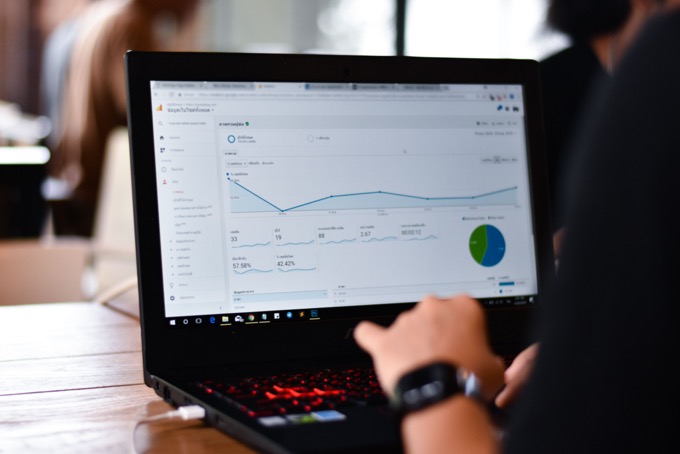
Что такое параметр в Google Analytics?
Google Analytics предоставляет вам ценную информацию о трафике вашего сайта. Вы можете использовать Google Analytics на своем сайте или в бесплатных службах блогов как Squarespace или Викс. Это также легко интегрируйте Google Analytics в свой сайт WordPress.
Это означает, что вы можете использовать свои новые знания о параметрах и показателях для анализа любого вашего сайта в Интернете.
Чтобы понять, как работают параметры и показатели в Google Analytics, рассмотрим следующие простые определения.
Например, вас может интересовать количество сеансов с сайтов, которые направляют к вам трафик. В этом случае вашим параметром будет Путь перехода , а показателем будет Сеансы .

В Google Analytics вы можете использовать готовые отчеты с существующими параметрами и общими показателями или создавать собственные отчеты (например, приведенный выше).
Вам всегда нужно будет решить, какой параметр вы хотите измерить в первую очередь, прежде чем вы сможете выбрать связанные показатели.
Что такое показатель в Google Analytics?
Выбор показателя зависит от того, какой параметр вы хотите изучить.
Одна из наиболее распространенных вещей, которые владельцы веб-сайтов хотят измерить, — это общий трафик на всех страницах их сайта. Это готовая страница, которую вы можете проверить в любое время.
Чтобы просмотреть это, выберите Поведение в левом меню навигации Google Analytics. Затем выберите Содержимое сайта , а затем Все страницы .

Этот готовый отчет содержит показатель Просмотры страниц для параметра Все страницы .
Если вы хотите увидеть количество просмотров страниц по какому-либо другому измерению, вы можете выбрать стрелку раскрывающегося списка рядом с Другое рядом с Основным измерением в верхней части списка страниц.
р>.
Как видите, вы можете переключить параметр со «Все страницы» на что-то вроде Целевая страница . Это покажет вам просмотры страниц только для тех страниц вашего веб-сайта, на которые посетители попадают на первую страницу, когда заходят на ваш сайт.
В любом из этих готовых отчетов вы также можете изменить показатель для представления. Например, если вас больше интересует, как часто посетители покидают ту же страницу, на которую перешли, вы можете изменить показатель на показатель отказов.
Для этого выберите показатель Просмотры страниц на вкладке Explorer и выберите Показатель отказов из списка показателей.

На диаграмме будет отображаться показатель Показатель отказов для параметра «Целевая страница», а не для параметра «Просмотры страниц».
Создание пользовательских отчетов в Google Analytics
Если вы обнаружите, что в Google Analytics нет готовых отчетов, отражающих то, что вы ищете, вместо этого вы можете создать собственные отчеты. С помощью специальных отчетов вы можете определить параметры и показатели, которые покажут вам то, что вам нужно.
Чтобы создать собственный отчет, выберите Настройка в меню слева. Затем выберите Пользовательские отчеты .

Вы перейдете на страницу конструктора отчетов, где сможете выбрать показатели и параметры, которые хотите построить в виде графика.
Чтобы начать разработку нового специального отчета, нажмите кнопку Новый специальный отчет .

В окне создания специального отчета вы увидите два основных поля: Группы показателей и Детализация измерений .

Если вы не уверены, что именно хотите видеть, вы можете нажать + добавить измерение , чтобы увидеть доступные измерения.
В этом примере мы создадим специальный отчет, чтобы показать, сколько трафика поступает из разных социальных сетей.

Прокрутите список параметров и воспользуйтесь раскрывающимися разделами, чтобы просмотреть доступные конкретные параметры.
Чтобы просмотреть трафик, поступающий из разных социальных сетей, просто выберите Социальный в списке параметров, а затем Социальная сеть , чтобы просмотреть конкретный параметр..
Для более сложных отчетов вы можете добавить второй параметр, выбрав + добавить параметр . При этом будут отображены графики, сравнивающие несколько измерений с использованием одних и тех же показателей.

Если говорить о метриках, то вам следует добавить метрики, которые вы хотите измерять, выбрав + добавить метрику в разделе Группы метрик .
В этом примере мы хотим узнать, сколько просмотров страниц происходит из социальных сетей. Для этого выберите Пользователи в раскрывающемся списке показателей, а затем Просмотры страниц в раскрывающемся списке показателей.

Вы увидите поле Фильтр в нижней части окна специального отчета. Вы можете использовать фильтр, чтобы включить или исключить определенные вещи, которые вам не интересны. Например, в данном случае мы не хотим включать в отчет трафик Twitter.
Для этого измените настройку в разделе «Фильтры» на Исключить , выберите параметр Социальная сеть , а затем введите Twitter в поле конкретное поле фильтра.

Завершив настройку в окне конструктора отчетов, просто выберите Сохранить , чтобы завершить работу.
Теперь вы увидите окно отчета. В верхней части отчета будет показан общий трафик, поступающий из социальных сетей.

Внизу пользовательского отчета показан список всех социальных сетей, из которых поступает ваш трафик, а также объем трафика, который вы получили за выбранный вами временной интервал.

Мощность специальных отчетов позволяет вам выбирать любую комбинацию показателей и параметров по вашему желанию. Творческий подход к выбору может дать вам захватывающее представление о ваших посетителях и их поведении на вашем сайте. Могут быть и другие альтернативы Google Analytics, но лишь немногие из них предоставят вам столько же информации о вашем трафике.
Теперь, когда вы понимаете, какие показатели и параметры используются в Google Analytics, потратьте некоторое время на их изучение, создав собственные специальные отчеты. Вы можете создать столько показателей, сколько захотите, с любой комбинацией показателей и параметров, которую захотите..
.